Win7旗舰版系统的联想笔记本电脑每次开会都要显示:pxe-mof:exiting pxe rom,这该怎么办?下面查字典教程网的小编给大家分享下解决方法。
原因分析:
出现该提示是笔记本电脑中开启了网卡启动导致的,
Idea系列笔记本设置方法:
1、开机的时候不停的按F2热键进入BIOS设置界面;

2、使用方向键移动到“Configuration”菜单上,然后使用下方向键选中“PXE Boot to LAN”按下回车键;
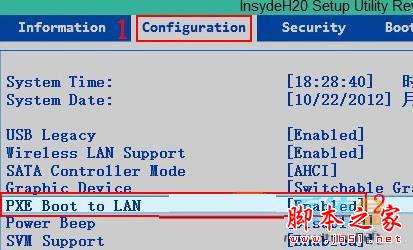
3、在弹出的小窗口选择“Disabled”后回车(Enabled表示启用;Disabled表示禁用);

4、然后按下“F10”(部分本子需要按下FN+F10)在弹出的对话框中按下“Y”键重启笔记本后即可解决。
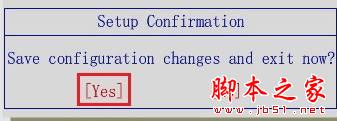
联想K系列、E系列、V系列、B系列、M系列设置方法:
1、按F1(部分本子按FN+F1)进入bios设置界面;

2、选择“Config”菜单,使用键盘下键移动到“Network”菜单上按下回车键;
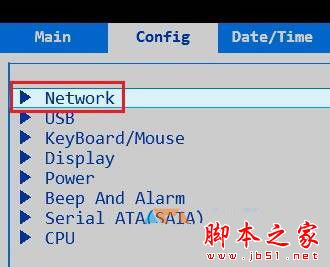
3、使用键盘上下键移动到“Ethernet LAN Option ROM”项上,按下回车键;
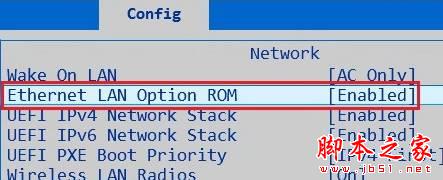
4、在弹出的框中使用键盘上下键选择“Disabled”按下回车键;

5、然后按下键盘上的“F10”(部分机器按“FN+F10”),在弹出的提示框中按下“Y”即可。
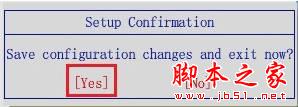
拓展阅读:
win7系统开机出现atibtmon.exe错误怎么办?win7笔记本出现atibtmon.exe的解决方法
以上就是对Win7系统联想笔记本开机提示pxe-mof:exiting pxe rom的原因及解决方法全部内容的介绍,有同样问题的朋友可以按照上述的方法进行设置解决!
【Win7系统联想笔记本开机提示pxe-mof:exiting pxe rom的原因及解决方法】相关文章:
★ win7旗舰版系统360浏览器安装扩展插件失败原因和三种解决方法
★ Win8系统安装Win7提示无法验证winloader数字证书解决方法
★ win7开机显示WUMTC is missing怎么办 win7系统开机显示WUMTC is missing的解决方法
★ Win10系统下打开NBA 2K15闪退怎么办?解决方法
★ win10系统开机需修复网络才能上网的原因及两种解决方法图文教程
★ win7系统打不开360浏览器导航提示已取消该网页的导航的原因及两种解决方法
